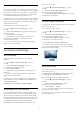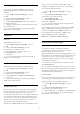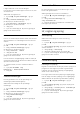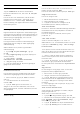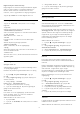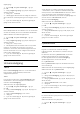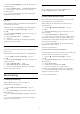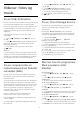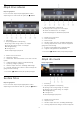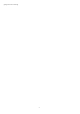operation manual
13
Videoer, fotos og
musik
13.1
Fra en USB-forbindelse
Du kan se dine fotos eller afspille musik og videoer fra
et tilsluttet USB-flashdrev eller en USB-harddisk.
Med TV'et tændt skal du sætte et USB-flashdrev eller
en USB-harddisk i en af USB-tilslutningerne. TV'et
registrerer enheden og viser dine mediefiler på en
medieliste.
Gør følgende, hvis listen over filer ikke vises
automatisk...
1 - Tryk på SOURCES, vælg USB , og tryk
på OK.
2 - Vælg USB enheder og tryk på (højre) for at
gennemse dine filer i den mappestruktur, du har
organiseret på drevet.
3 - Stop videoer, fotos og musik ved at trykke
på EXIT.
Advarsel
Hvis du forsøger at sætte et program på pause eller
optage det, mens en USB-harddisk er tilsluttet, bliver
du bedt om at formatere USB-harddisken. En sådan
formatering sletter alle filer på USB-harddisken.
13.2
Fra en computer eller en
hukommelsesenhed tilsluttet
netværket (NAS)
Du kan få vist dine fotos eller afspille din musik og
dine videoer fra en computer eller en NAS på dit
hjemmenetværk.
TV'et og computeren eller NAS skal være på samme
hjemmenetværk. På computeren eller NAS skal du
installere medieserversoftware. Din medieserver skal
være indstillet til at dele filer med TV'et. TV'et viser
dine filer og mapper, som de er organiseret af
medieserveren, eller som de er struktureret på din
computer eller på NAS.
Dette TV understøtter ikke undertekster på
videostreams fra en computer eller NAS.
Hvis medieserveren understøtter søgning efter filer,
vises et søgefelt.
Gør følgende for at gennemse og afspille filerne på
din computer...
1 - Tryk på SOURCES, vælg Netværk, og
tryk på OK.
2 - Vælg SimplyShare-enheder , og tryk
på (højre) for at vælge den ønskede enhed.
3 - Du kan gennemse og afspille dine filer.
4 - Stop videoer, fotos og musik ved at trykke
på EXIT.
13.3
Fra en Cloud Storage Service
Du kan få vist fotos eller afspille musik og videoer,
som du har uploadet på en lagringstjeneste, i
onlineskyen*.
Med appen Cloud Explorer kan du oprette
forbindelse til Cloud Hosting Services. Du kan bruge
dit logon og adgangskode til at oprette forbindelse.
1 - Tryk på HOME.
2 - Rul ned, og vælg Apps > Cloud
Explorer, og tryk på OK.
3 - Vælg den hostingservice, du har brug for.
4 - Opret forbindelse, og log på hostingservice med
logon og adgangskode.
5 - Vælg det ønskede foto eller den ønskede video,
og tryk på OK.
6 - Tryk på (venstre) for at gå et trin tilbage, eller
tryk på BACK for at lukke menuen.
* En lagringsservice som Dropbox™.
13.4
Menuen Favorit-programmer,
Mest populære, Sidst
afspillet
Se foretrukne filer
1 - Tryk på SOURCES, vælg USB , og tryk
på OK.
2 - Vælg USB-enhederog vælg Favorit-
programmer.
3 - Du kan se alle dine foretrukne filer på listen.
Se de mest populære filer
1 - Tryk på SOURCES, vælg USB , og tryk
på OK.
2 - Vælg USB-enheder, og vælg Mest
populære.
3 - Tryk på OK for at få vist filer på listen, eller tryk på
OPTIONS for at rydde listen over mest populære.
Se de sidst afspillede filer
1 - Tryk på SOURCES, vælg USB , og tryk
på OK.
2 - Vælg USB-enheder, og vælg Sidst afspillet.
3 - Tryk på OK for at få vist filer på listen, eller tryk på
OPTIONS for at rydde listen over sidst afspillede.
68